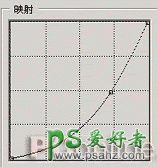PS文字特效教程:设计漂亮的3D质感玻璃文字效果(4)
5.现在,我们要为Cover层添加图层样式。打开这一层的图层样式对话框,选择渐变叠加效果,将渐变的混合模式设为叠加,不透明性为28%,从预设渐变中选择名为“黄色、紫色、橙色、蓝色”的渐变,打开渐变编辑窗口,将渐变最左端的黄色去除,再将紫色色标拖到18%处,其余保持不变(图05a)。将渐变样式设为线性,选择与图层对齐,角度为90度,缩放为100%。这样,文字表面被涂上渐变色。当然,你也可以试着用别的渐变色,不用担心渐变效果太夸张,叠加混合与低透明性都有助于创造不凡而不致太过怪异的效果。(图05b)
图05a
图05b
6.现在,隐藏背景,选择Text层,将可见的Cover层和Text层合并,显示背景层。你可以看到现在文字的边缘非常粗糙,现在我们来去除一些边缘。载入通道Text的选区,反选,删除后取消选择。
现在,我们的文字像是由一种硬而脆的金属构成的,距离我们希望的效果还有些距离,通过再次添加图层样式的方法来进一步修饰它。
首先是斜面和浮雕。选择内斜面,方法为平滑,深度为100%,方向为上,大小为15像素;阴影角度为120度,高度为15度,如图06a编辑光泽等高线,保持高光和暗调的默认设置不变;
图06a
然后添加投影效果,以阴影增加立体效果。选择投影的混合模式为正片叠底,颜色为黑色,不透明度为75%,角度为120度,距离为15像素,扩展为0%,大小为10像素,打开等高线编辑窗口,将曲线稍向下调整,减小阴影的模糊;(图06b)
图06b